OBS通过设置流畅录制高清视屏
1.打开OBS软件
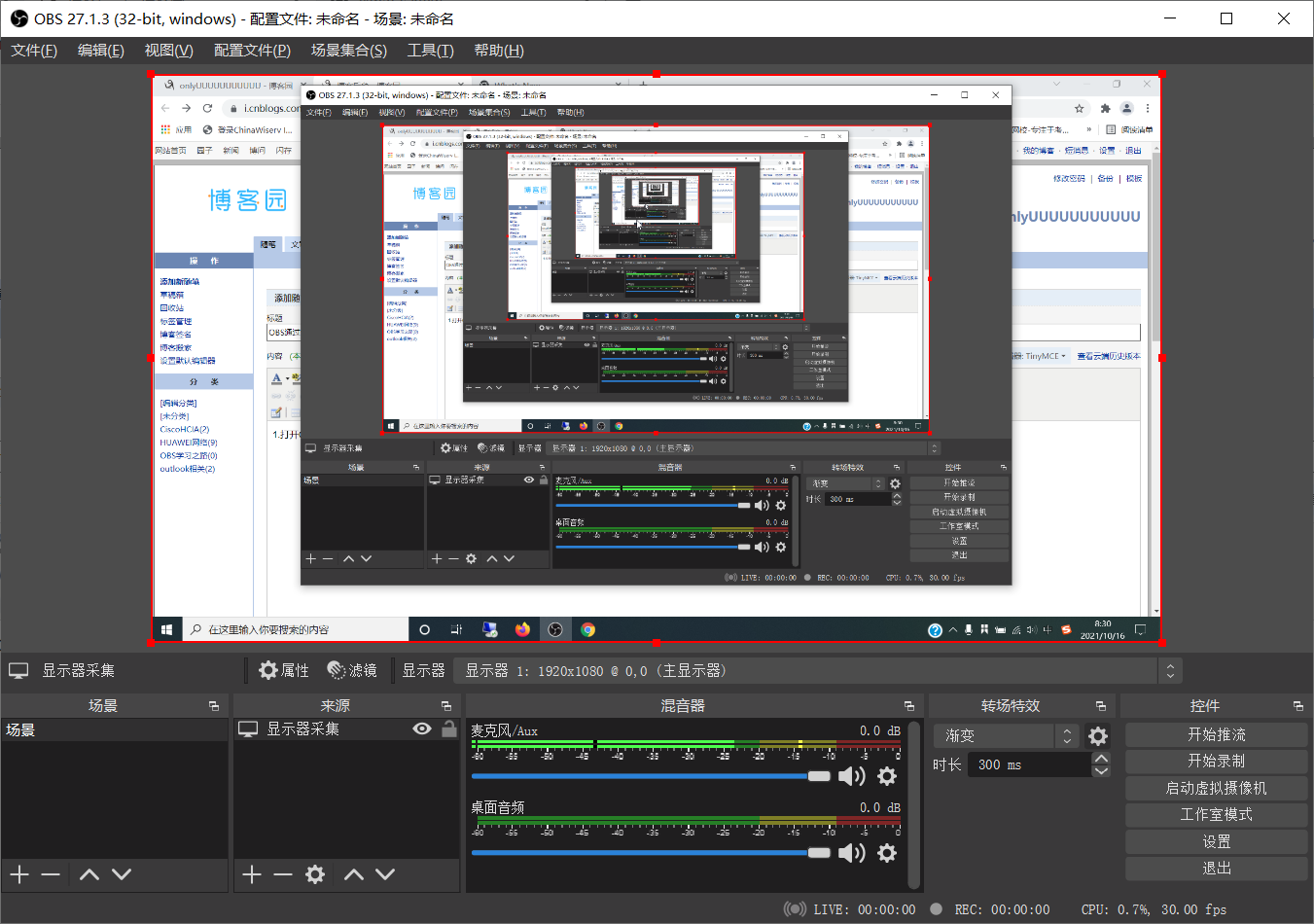
2.点击设置按钮
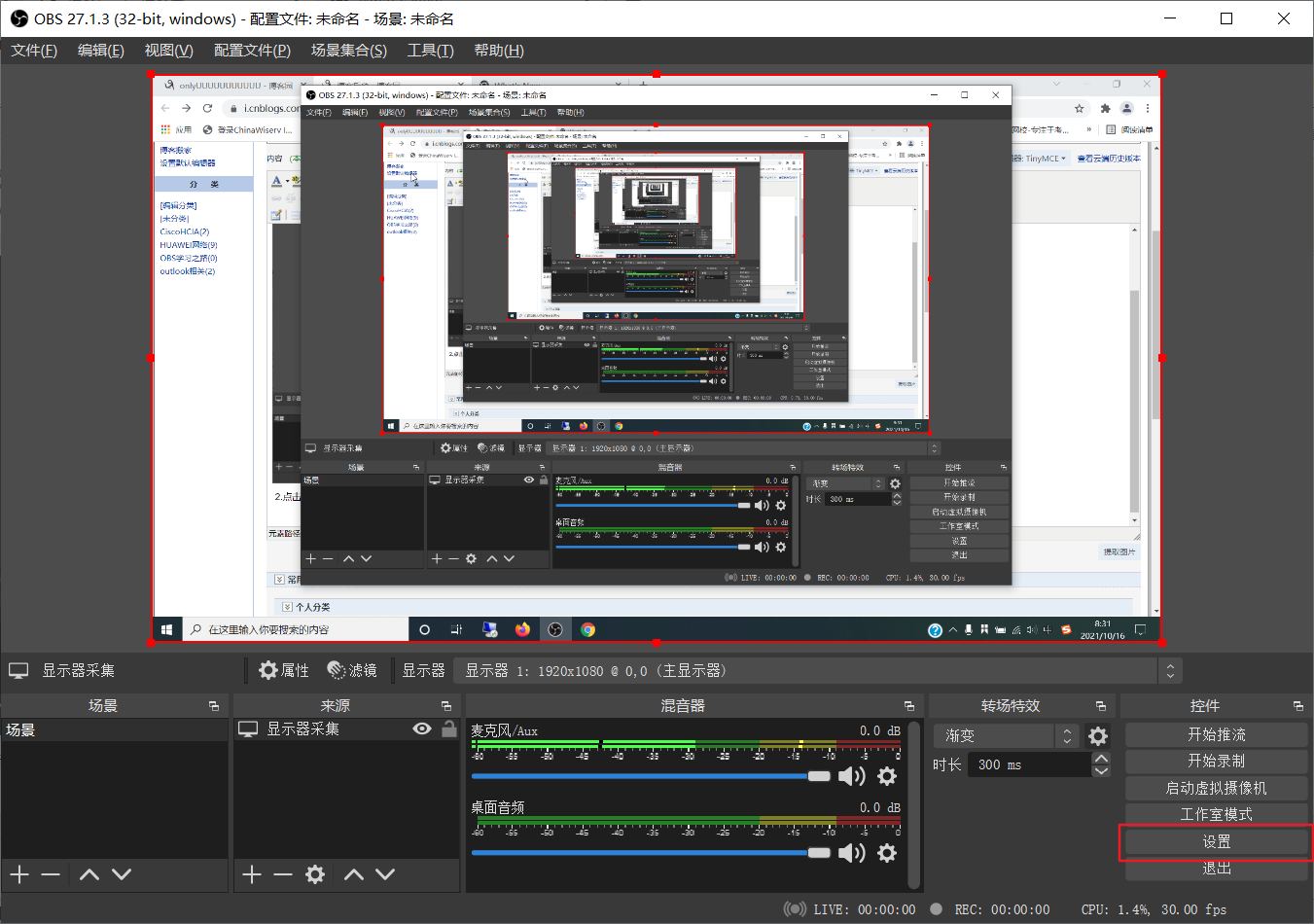

通用和推流选项是直播时专用,与录制视频无关这里无需操作。主要设置“输出”和“视频”选项。输出选项串流也是直播专用,输出模式选择高级
3.打开输出选项通过下列表图设置合适的比特率(码率)
3.1输出模式选择高级!
3.2视频比特率设置
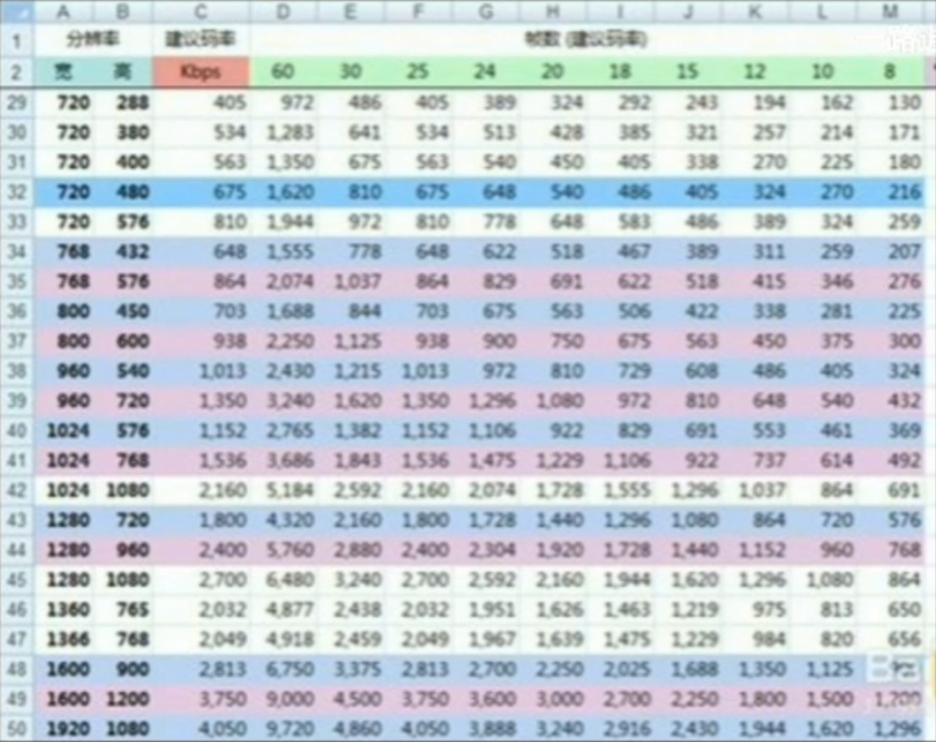
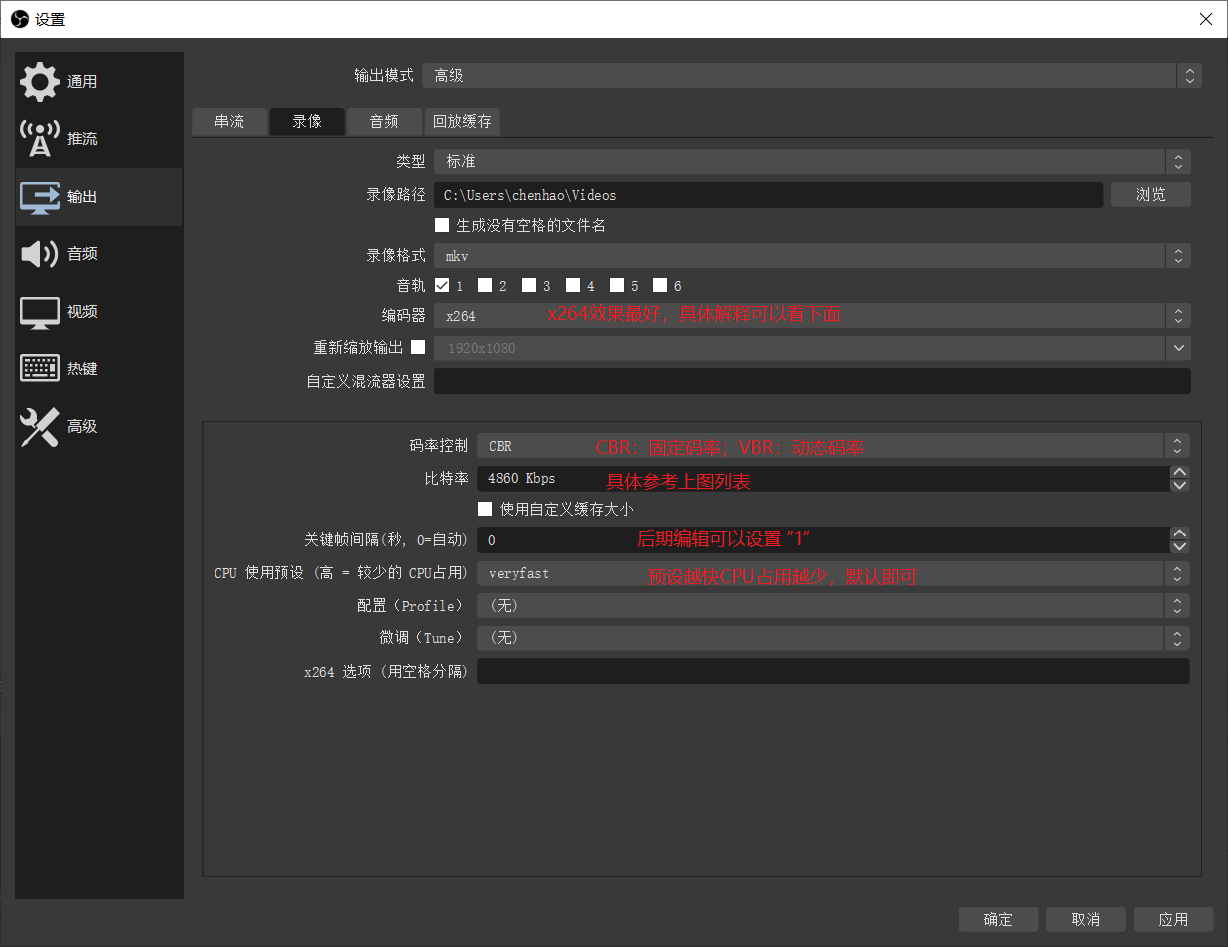
x264: CPU编码 画质最好 无压缩 码率最低的情况下可以达到很清晰的画质 1080P/30fps下只需 2000kbs码率即可观赏 镜头高速移动无拖影无色块 需要一颗强劲的芯 当CPU性能不足会拖慢游戏速度影响 游戏运行(推荐E3 i7等多线程CPU开启 上行带宽要求4M以上)
quick sync: 英特尔集成显卡可开启 画质稍差于X264 有压缩 压缩比高 静态画面尚可 动态画面在30fps下有拖影 FPS和赛车 体育游戏建议45fps以上 美中不足的是码率有上限 3000kbs以上码率会造成黑屏等不可预知的错误 对游戏速度无影响(推荐i3 i5等中低端CPU开启 上行带宽要求4M以上)
nvnec: 英伟达显卡专用编码 必须使用英伟达独显 且型号在700系以上(最新为gtx1000系列) 编号越靠后对该编码支持性越好 同码率下画质稍差于quick sync 有压缩 压缩比最高 静态画面优秀 动态画面在低码率下有色块 高码率下有所改善 推荐码率3000kbs以上 码率上限高最高可达30000bps??? 对网速要求较高 对游戏基本无影响(推荐i5以下CPU搭配英伟达900系列以上显卡使用 上行带宽要求6m以上)如果直播的东西是影视、网页、教学、聊天、小游戏、手机等等不怎么耗CPU和显卡的,任务管理器中CPU使用率在10%以下,选择x264编码是没错的。
如果电脑正在跑大型软件(比如大型3D游戏之类),CPU使用率在70%以上,选择QuickSyns或者NvidiaENC来编码更合适。
码率控制在选择动态码率时候CRF可以设置为20,码率模式为CRF时设置为17
遗漏参数可以参考其他UP
https://www.bilibili.com/read/cv6446984/
https://www.bilibili.com/video/BV1Xs411M72j/?spm_id_from=333.788.recommend_more_video.5



 浙公网安备 33010602011771号
浙公网安备 33010602011771号